“บุคคลนี้ไม่พร้อมใช้งานบน Messenger” หมายความว่าอย่างไร

เรียนรู้เกี่ยวกับสถานการณ์ที่คุณอาจได้รับข้อความ “บุคคลนี้ไม่พร้อมใช้งานบน Messenger” และวิธีการแก้ไขกับคำแนะนำที่มีประโยชน์สำหรับผู้ใช้งาน Messenger

Facebook คือศูนย์กลางดิจิทัลที่เพื่อนและครอบครัวสามารถแบ่งปันรูปภาพ ประสบการณ์ และความคิดได้ อย่างไรก็ตาม ไม่ใช่ทุกสิ่งที่เราทำบนแพลตฟอร์มควรจะเปิดเผยต่อสาธารณะ ในบทความนี้ เราจะแนะนำคุณเกี่ยวกับการซ่อนกิจกรรมบน Facebook บนเดสก์ท็อปและมือถือ แต่ก่อนหน้านั้น เรามาสำรวจว่าทำไมคุณถึงต้องการทำเช่นนั้น
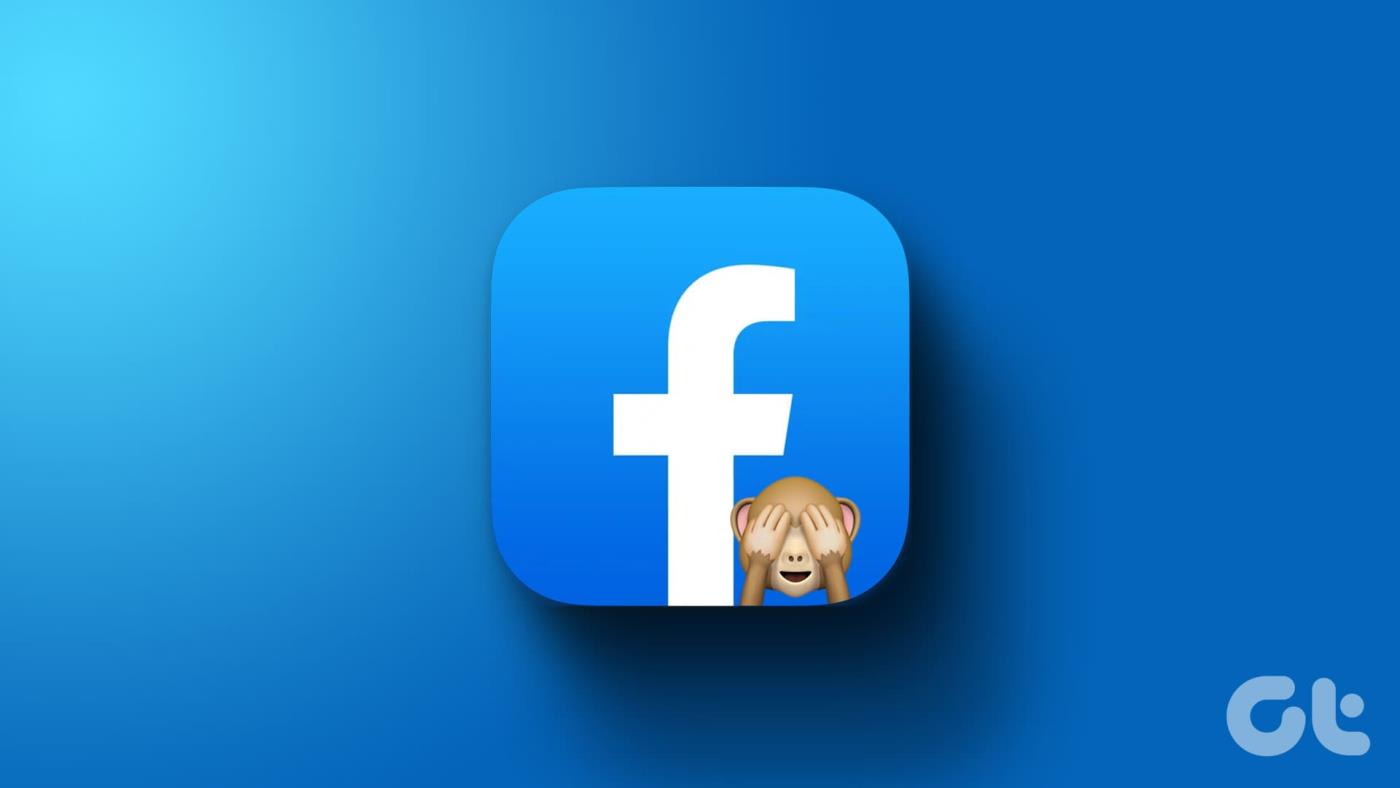
มีเหตุผลหลายประการที่คุณอาจต้องการซ่อนกิจกรรมบน Facebook ของคุณ ข้อกังวลหลักประการหนึ่งคือความเป็นส่วนตัวบน Facebook และผู้ใช้ไม่ต้องการให้เพื่อนทุกคนมองเห็นทุกการเคลื่อนไหวบนแพลตฟอร์ม ดังนั้นจึงต้องเปลี่ยนการตั้งค่าโปรไฟล์ ด้วยความเข้าใจนี้ เรามาดูขั้นตอนต่างๆ เพื่อควบคุมตัวตนบนโลกออนไลน์ของคุณกันดีกว่า
การซ่อนรายชื่อเพื่อนของคุณบน Facebook จะช่วยเพิ่มความเป็นส่วนตัวและความปลอดภัยออนไลน์ของคุณ ป้องกันคนแปลกหน้าและผู้ที่อาจเป็นอันตรายไม่ให้เข้าถึงเครือข่ายโซเชียลของคุณ นอกจากนี้ยังช่วยหลีกเลี่ยงการร้องขอเป็นเพื่อนที่ไม่ต้องการและรักษาภาพลักษณ์ที่เป็นมืออาชีพด้วยการแยกผู้ติดต่อส่วนบุคคลและผู้ติดต่อทางอาชีพ จากที่กล่าวมา เรามาเริ่มด้วยขั้นตอนสำหรับเดสก์ท็อปกันดีกว่า
ขั้นตอนที่ 1 : ไปที่ Facebook จากเบราว์เซอร์ที่คุณต้องการบนคอมพิวเตอร์ Windows หรือ Mac และเข้าสู่ระบบด้วยข้อมูลประจำตัวบัญชีของคุณ
ขั้นตอนที่ 2 : คลิกที่รูปโปรไฟล์ของคุณที่มุมขวาบน

ขั้นตอนที่ 3 : จากเมนูแบบเลื่อนลง เลือก 'การตั้งค่าและความเป็นส่วนตัว'

ขั้นตอนที่ 4 : ตอนนี้ เลือกการตรวจสอบความเป็นส่วนตัว

ขั้นตอนที่ 5 : ในหน้าการตรวจสอบความเป็นส่วนตัว คลิก 'ใครสามารถเห็นสิ่งที่คุณแบ่งปัน'

ขั้นตอนที่ 6 : ในโมดอลป๊อปอัป คลิกดำเนินการต่อ

ขั้นตอนที่ 7 : ในหน้าจอถัดไปของโมดอล ใต้ข้อมูลโปรไฟล์ ให้เลื่อนลงไปด้านล่างจนกว่าคุณจะเห็น "เพื่อนและการติดตาม" ตอนนี้ ให้คลิกปุ่มถัดจาก "ใครบ้างที่สามารถเห็นรายชื่อเพื่อนของคุณในโปรไฟล์ของคุณ"
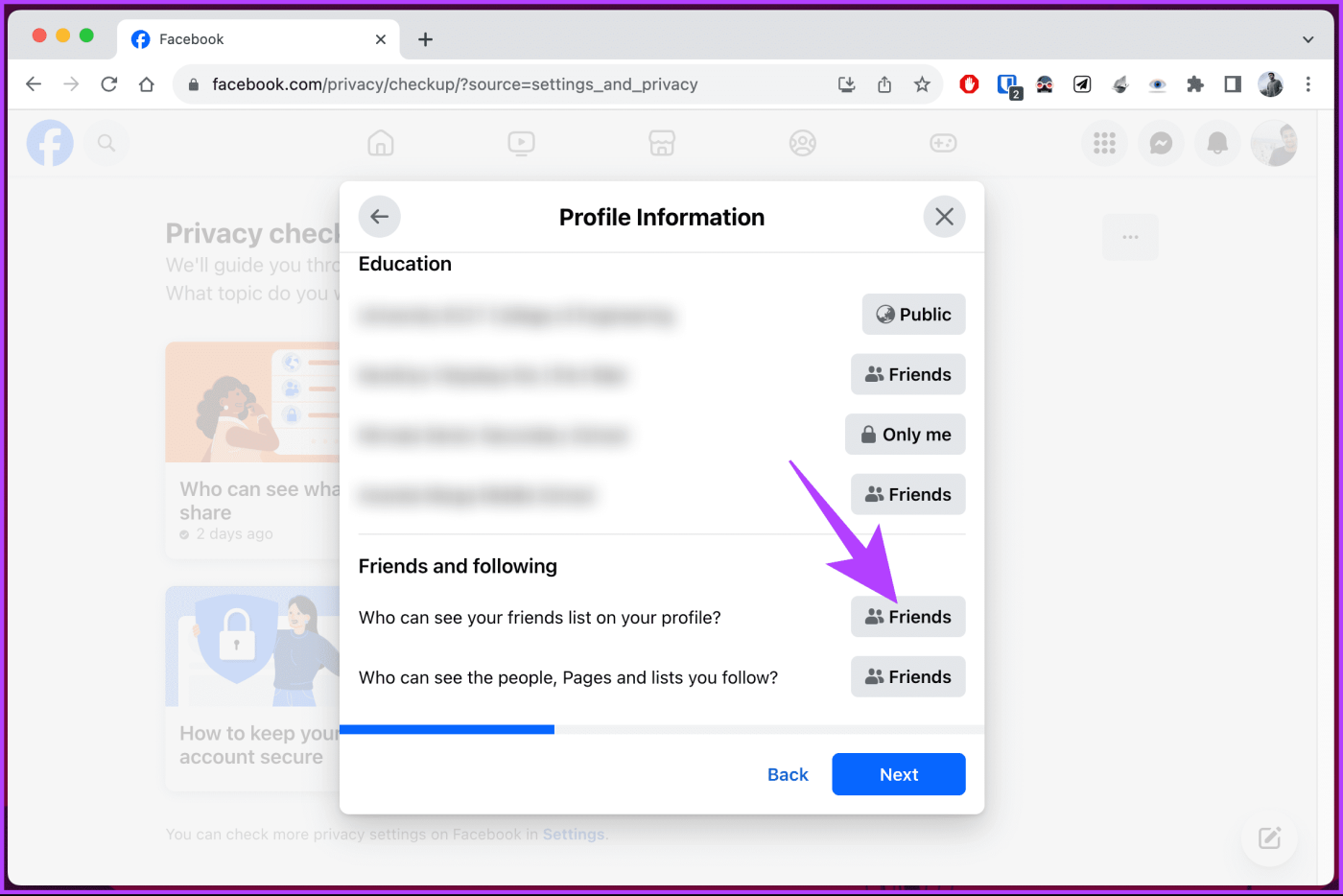
ขั้นตอนที่ 8 : เลือกตัวเลือก เฉพาะฉันเท่านั้น
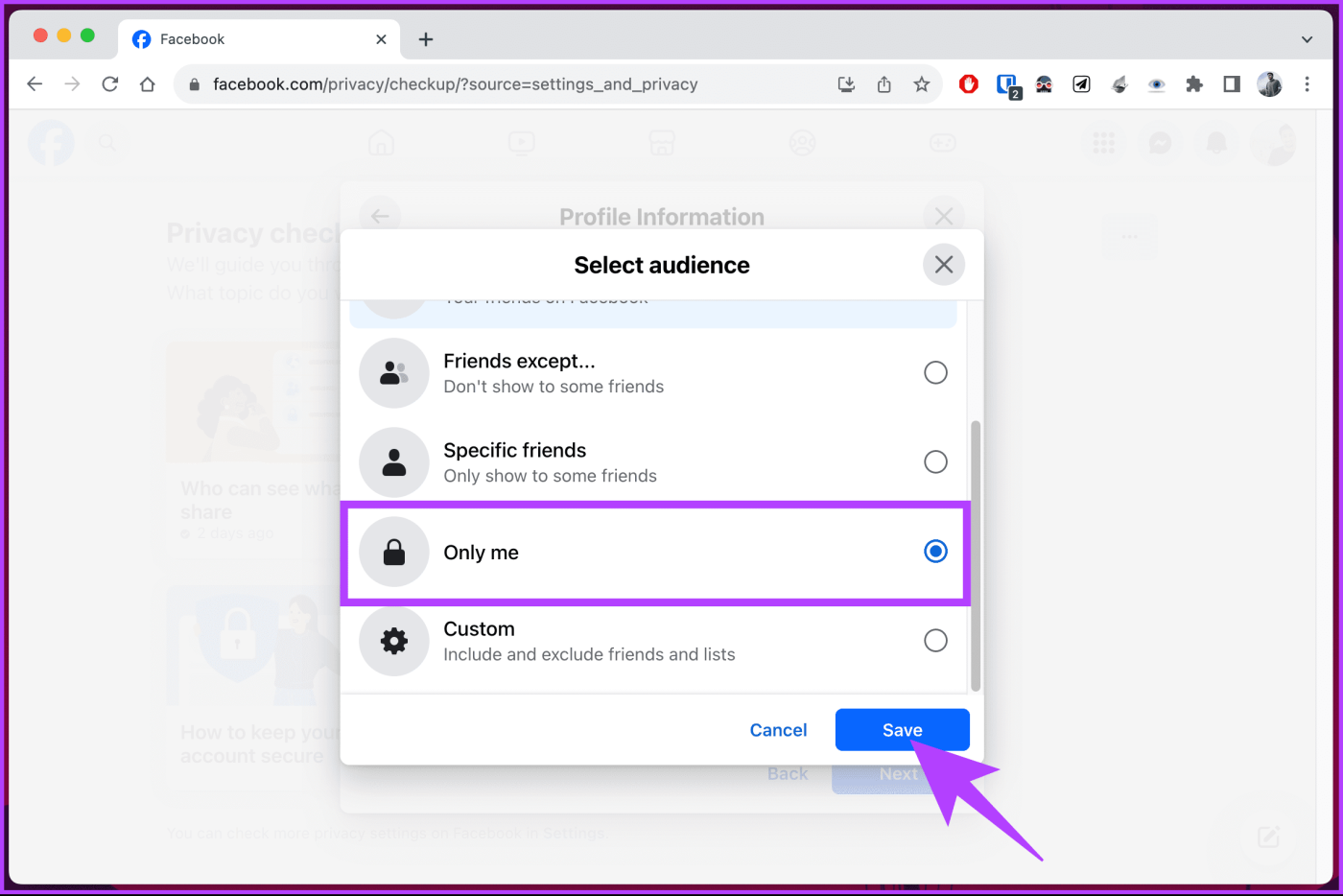
เกี่ยวกับมัน. การเปลี่ยนแปลงจะมีผลทันที และคุณสามารถปิดโมดอลและมั่นใจได้ว่ากิจกรรมของคุณจะเป็นส่วนตัว หากคุณไม่สามารถเข้าถึงเดสก์ท็อปและต้องการทำเช่นเดียวกันโดยใช้อุปกรณ์เคลื่อนที่ โปรดอ่านต่อ
ขั้นตอนที่ 1 : เปิดแอพ Facebook บนอุปกรณ์ Android หรือ iOS ของคุณ เมื่อเปิดตัวแล้ว ให้แตะที่รูปโปรไฟล์ของคุณทางด้านขวามือ

ขั้นตอนที่ 2 : ในหน้าจอถัดไป เลื่อนไปที่ด้านล่างและเลือก 'การตั้งค่าและความเป็นส่วนตัว' จากเมนูแบบเลื่อนลง ให้เลือกทางลัดความเป็นส่วนตัว

ขั้นตอนที่ 3 : ใต้ทางลัดความเป็นส่วนตัว ให้แตะ 'ทำการตรวจสอบความเป็นส่วนตัว' ในหน้าจอถัดไป เลือก 'ใครสามารถเห็นสิ่งที่คุณแบ่งปัน'

ซึ่งจะทำให้เกิดขั้นตอนการตรวจสอบความเป็นส่วนตัว ดำเนินการตามขั้นตอนด้านล่างนี้
ขั้นตอนที่ 4 : คุณจะเห็นจุดติดต่อด้านความเป็นส่วนตัวที่คุณจะพบในโฟลว์ คลิกดำเนินการต่อ ใต้ข้อมูลโปรไฟล์ เลื่อนลงไปด้านล่างจนกว่าคุณจะเห็น "เพื่อนและการติดตาม" ตอนนี้ให้แตะปุ่มถัดจาก "ใครบ้างที่สามารถเห็นรายชื่อเพื่อนของคุณในโปรไฟล์ของคุณ"
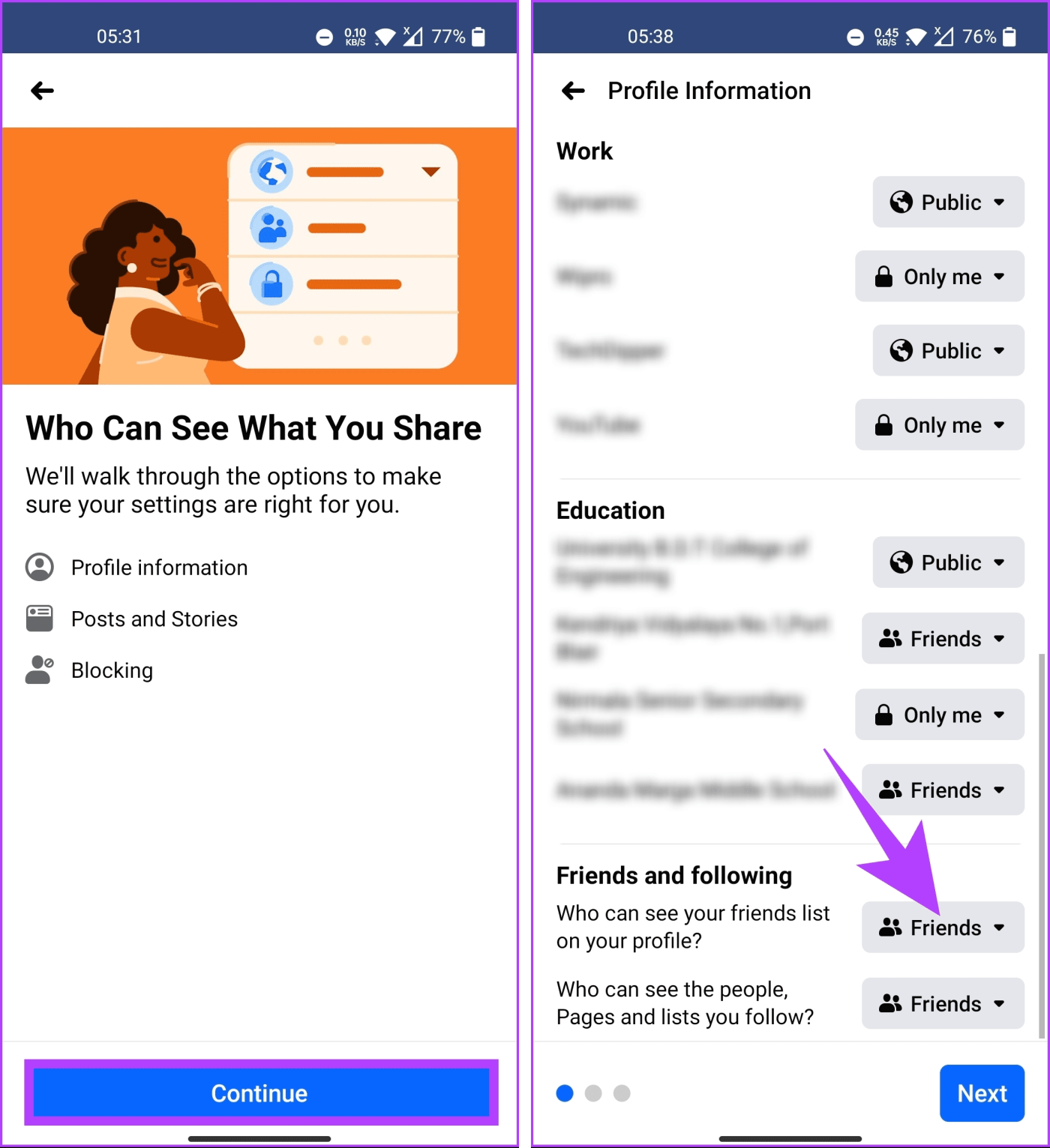
ขั้นตอนที่ 5 : เลือกตัวเลือกเฉพาะฉันเท่านั้น
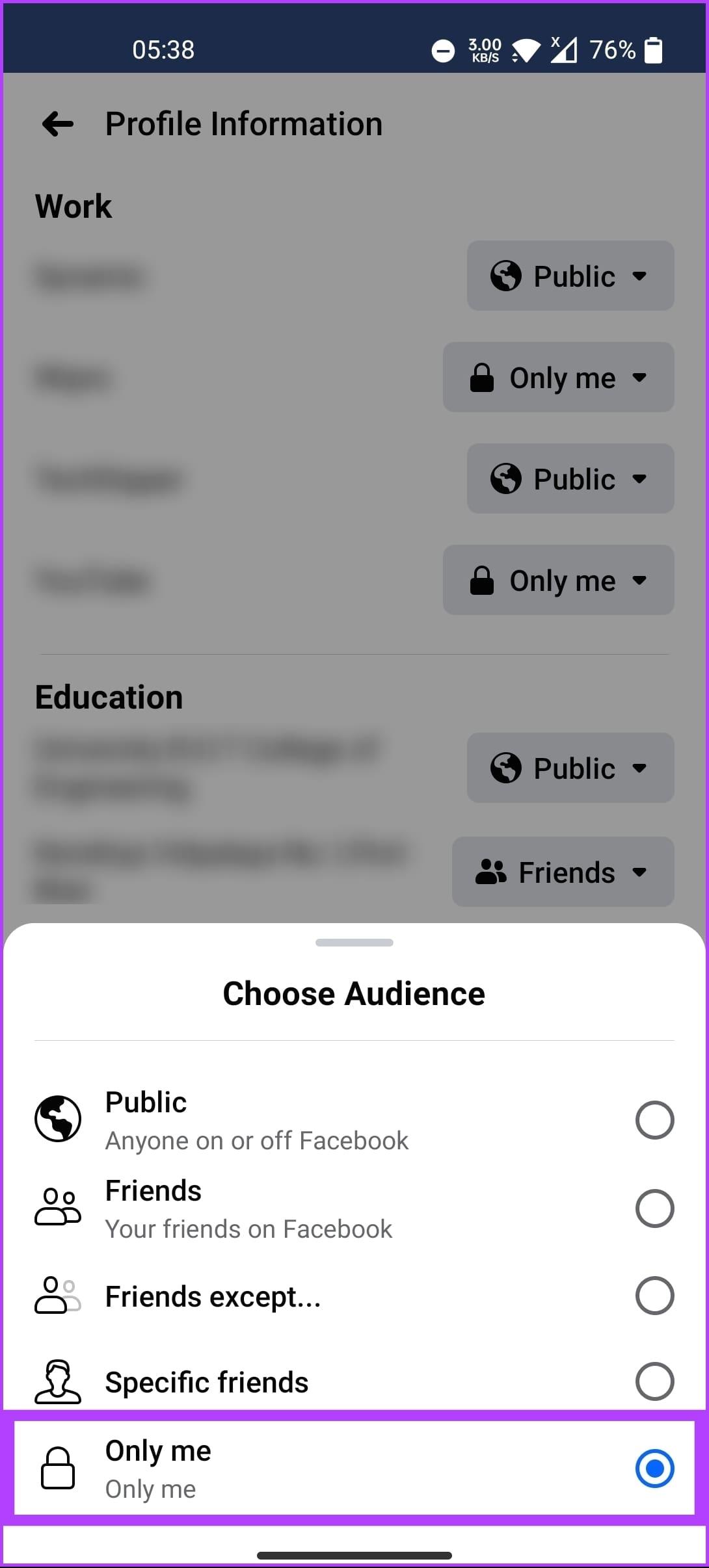
ไปแล้ว. หลังจากใช้การเปลี่ยนแปลง คุณสามารถแตะลูกศรย้อนกลับเพื่อกลับไปยังฟีดข่าวได้ อ่านต่อหากคุณต้องการซ่อนเพื่อนและกิจกรรมของคุณ
อ่านเพิ่มเติม : วิธีกำหนดเวลาโพสต์บน Facebook
ด้วยการซ่อนกิจกรรมบน Facebook ของคุณ คุณสามารถเพิ่มความเป็นส่วนตัวและควบคุมตัวตนบนโลกออนไลน์ของคุณได้ ด้วยการซ่อนกิจกรรมของคุณ คุณสามารถรักษาบุคลิกออนไลน์ที่รอบคอบมากขึ้นได้ ขั้นแรก มาดูขั้นตอนสำหรับผู้ใช้เดสก์ท็อปกันก่อน
ขั้นตอนที่ 1 : ไปที่ Facebook จากเบราว์เซอร์ที่คุณต้องการบนคอมพิวเตอร์ Windows หรือ Mac และเข้าสู่ระบบด้วยข้อมูลประจำตัวบัญชีของคุณ
ขั้นตอนที่ 2 : คลิกที่รูปโปรไฟล์ของคุณที่มุมขวาบน

ขั้นตอนที่ 3 : จากเมนูแบบเลื่อนลง เลือก 'การตั้งค่าและความเป็นส่วนตัว'

ขั้นตอนที่ 4 : ตอนนี้ เลือกการตรวจสอบความเป็นส่วนตัว

ขั้นตอนที่ 5 : ในหน้าการตรวจสอบความเป็นส่วนตัว คลิก 'ใครสามารถเห็นสิ่งที่คุณแบ่งปัน'

ขั้นตอนที่ 6 : ในโมดอลป๊อปอัป คลิกดำเนินการต่อ

ขั้นตอนที่ 7 : คลิกปุ่มถัดไปอีกครั้ง
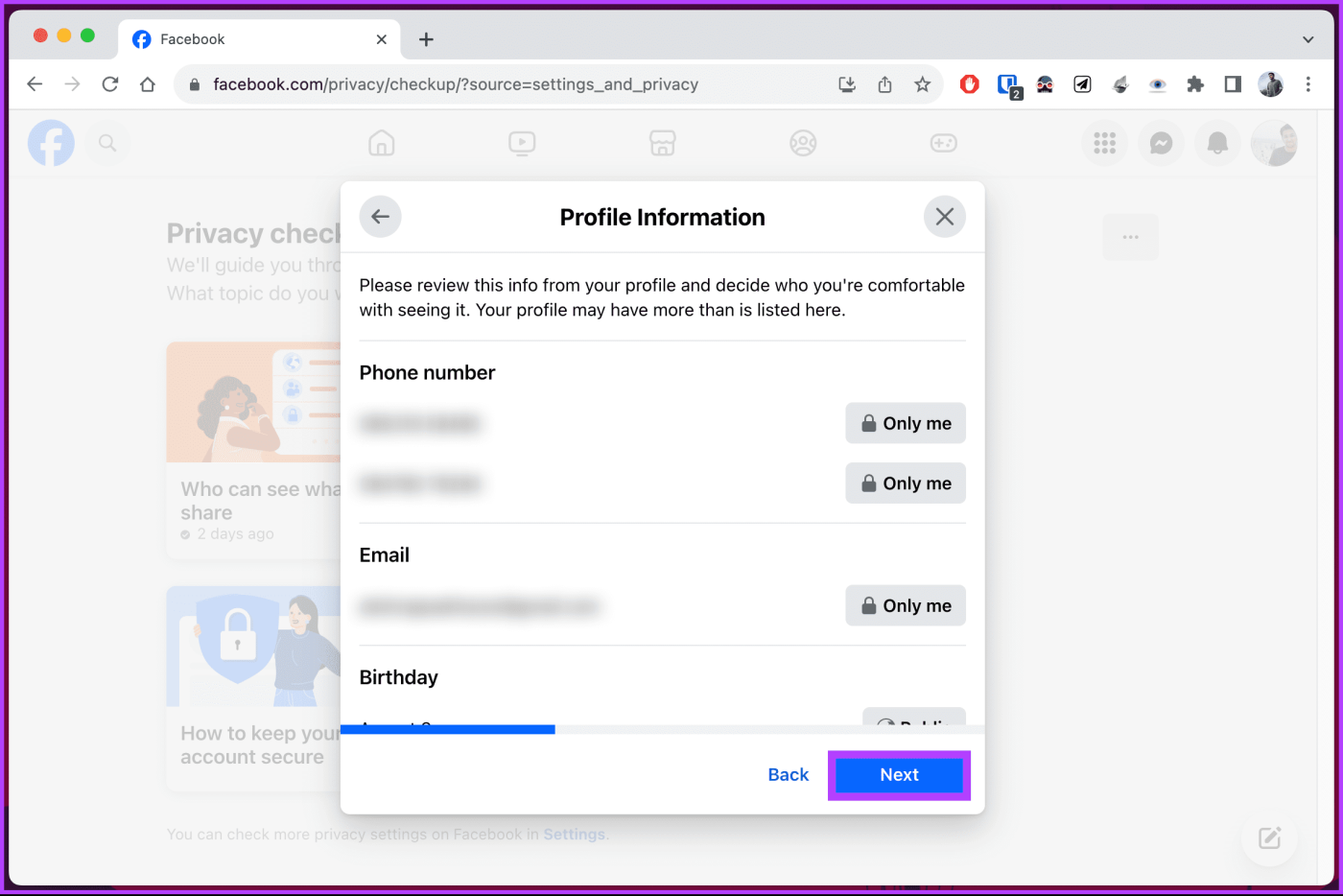
ขั้นตอนที่ 8 : ใต้ส่วน 'โปรไฟล์และเรื่องราว' ให้คลิกปุ่มถัดจากผู้ชมเริ่มต้น
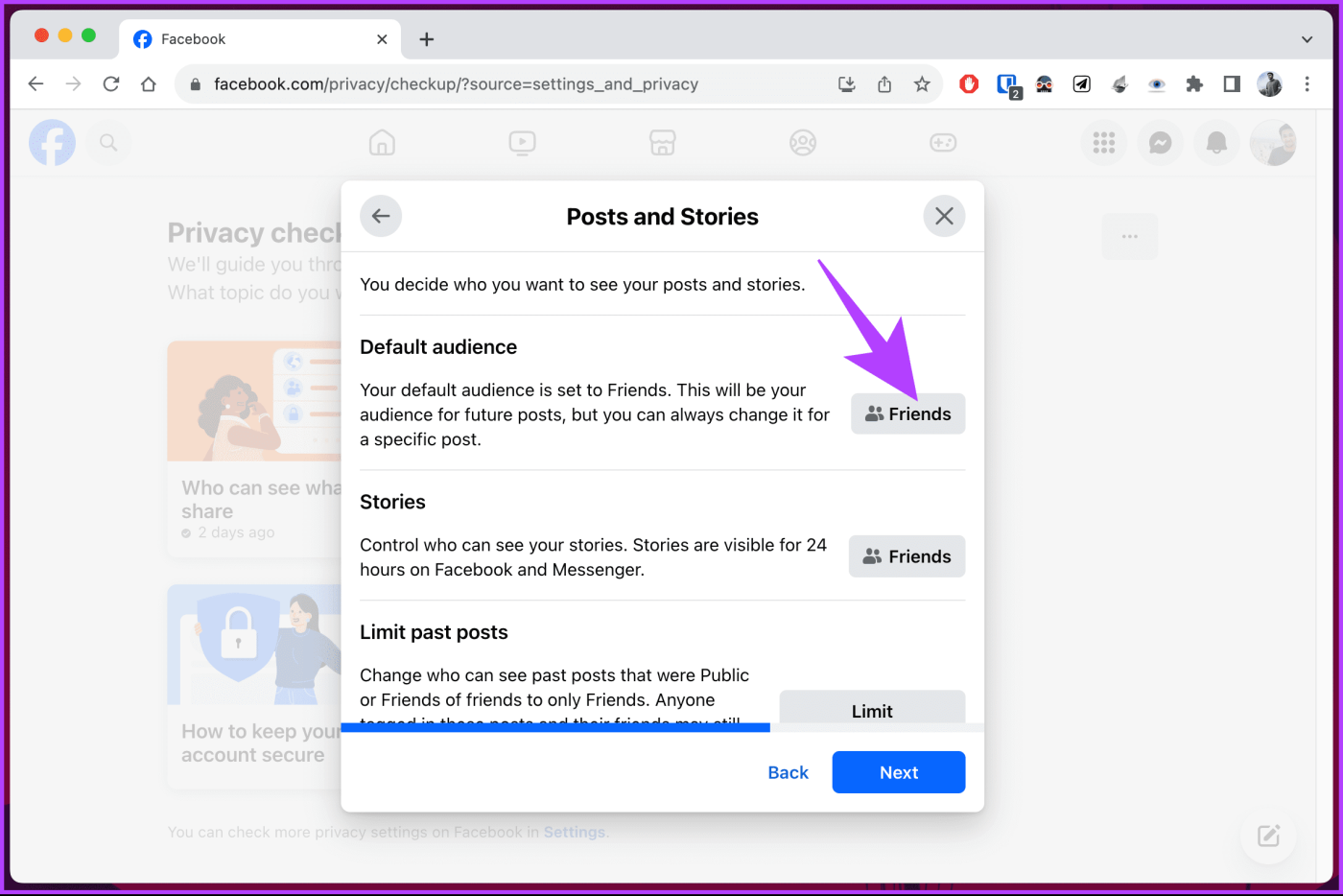
ขั้นตอนที่ 9 : เลือกตัวเลือก เฉพาะฉัน แล้วคลิกปุ่มบันทึก
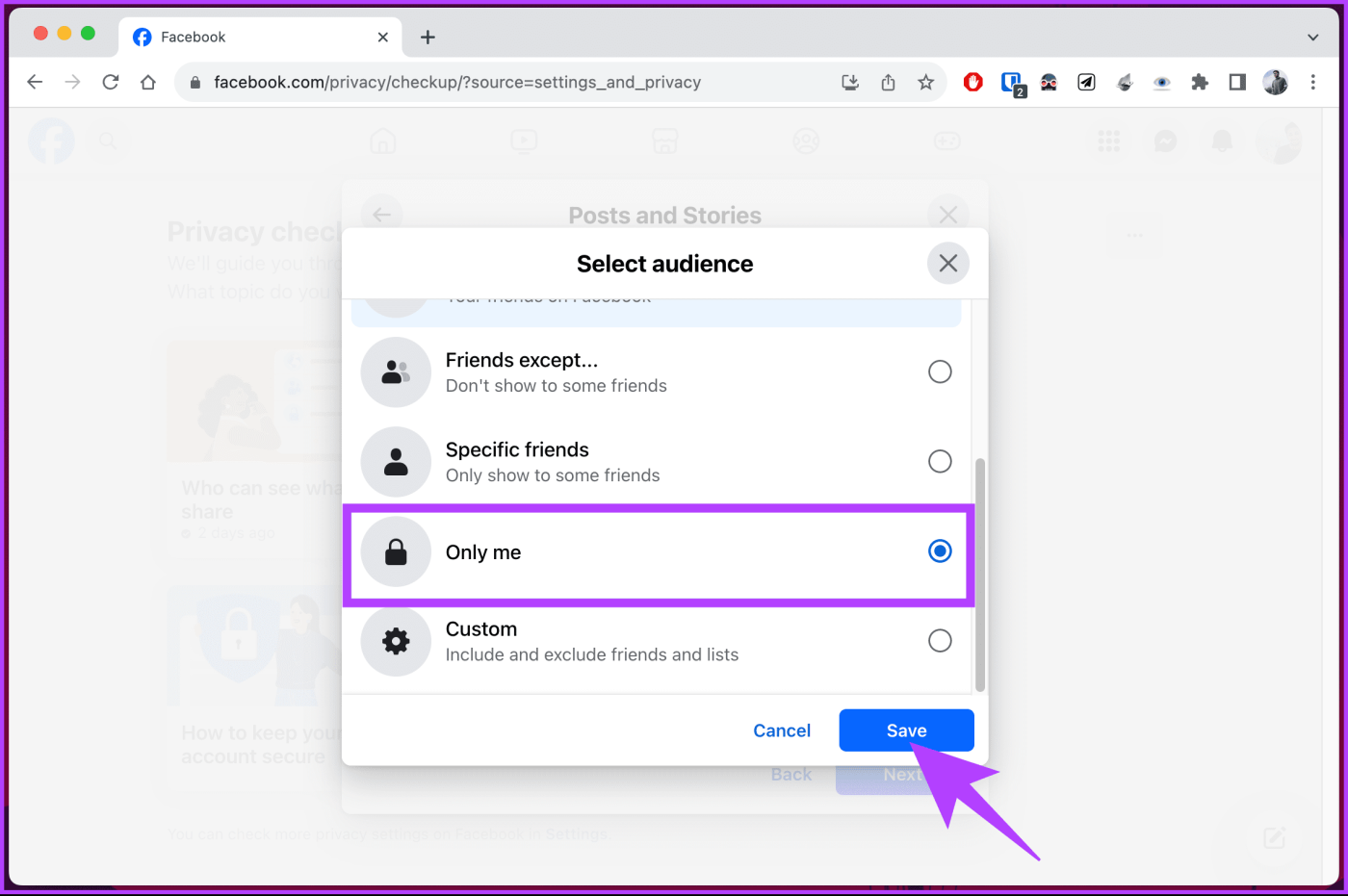
ขั้นตอนที่ 10 : ทำซ้ำแบบเดียวกันสำหรับเรื่องราว คลิกที่ปุ่มข้างๆ
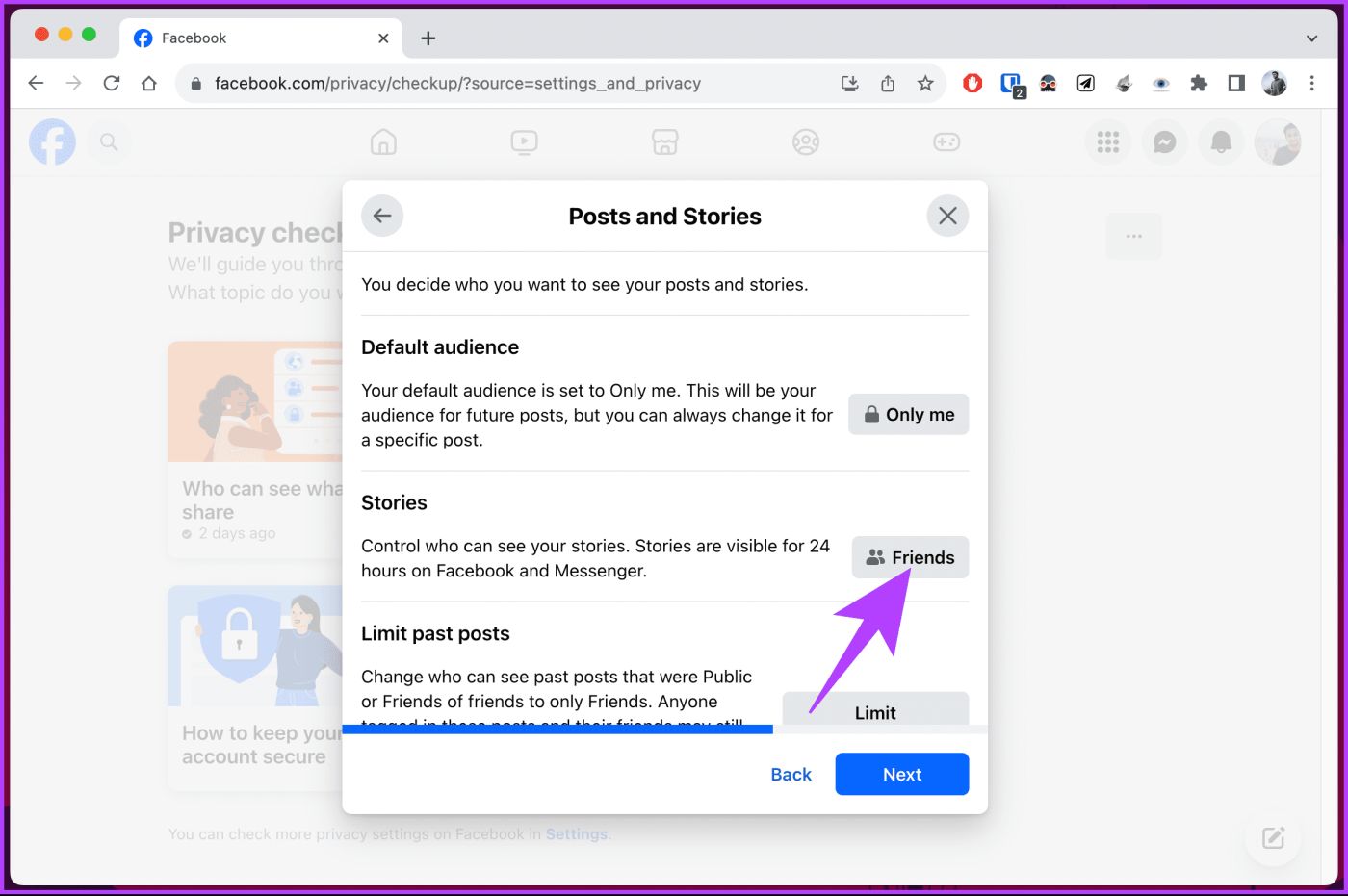
ขั้นตอนที่ 11 : คุณไม่สามารถเลือกเฉพาะฉันเท่านั้นเมื่อโพสต์เรื่องราว เนื่องจากเป็นการขัดต่อจุดประสงค์ในการโพสต์เรื่องราวตั้งแต่แรก ดังนั้น เลือกตัวเลือกกำหนดเอง และเลือกคนที่คุณต้องการแบ่งปันเรื่องราวของคุณด้วย
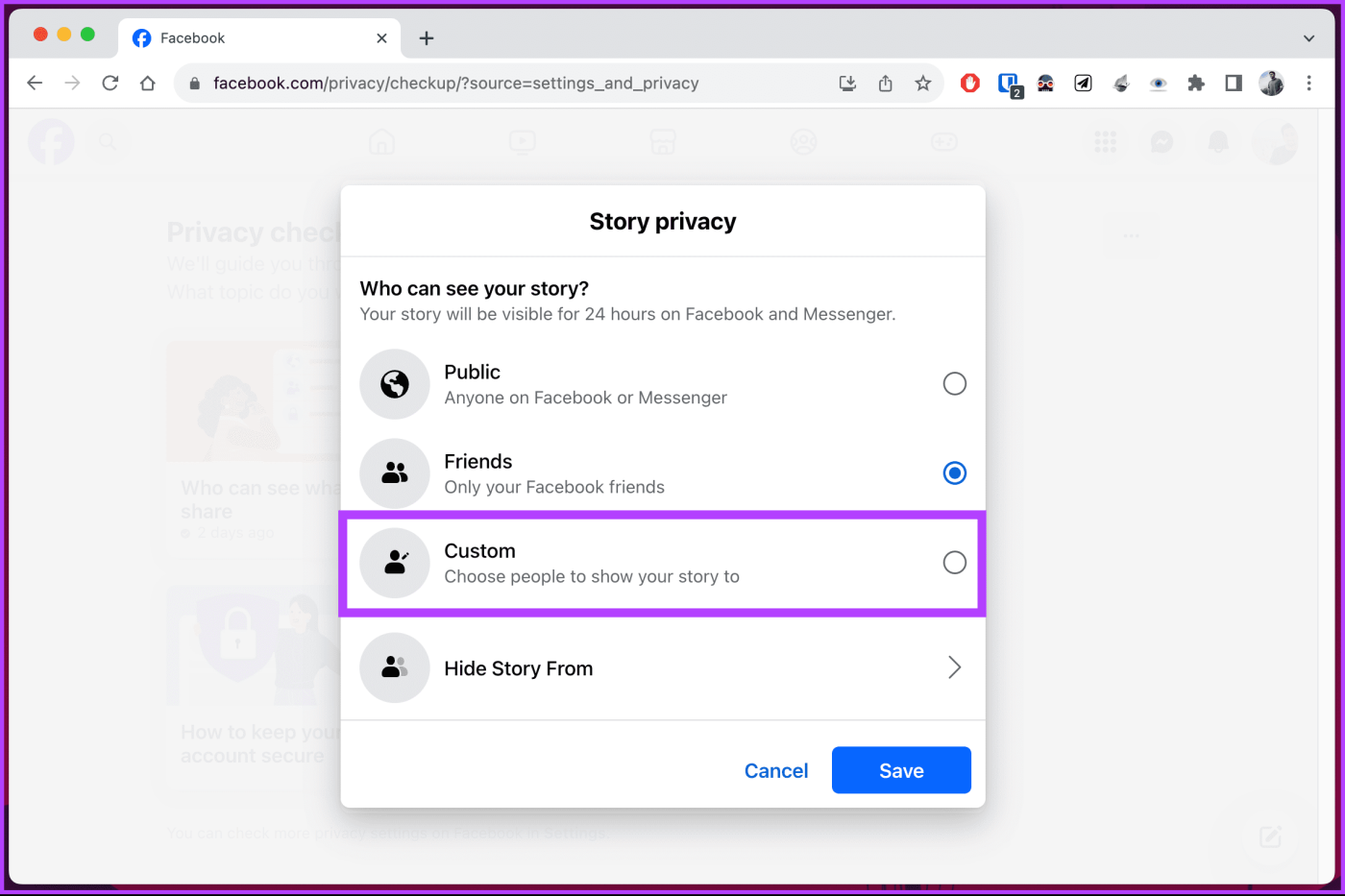
เกี่ยวกับมัน. คุณสามารถปิดโมดอลได้ และมั่นใจได้ว่ากิจกรรมของคุณจะเป็นส่วนตัวหลังจากทำการเปลี่ยนแปลงแล้ว หากคุณต้องการทำผ่านแอพมือถือของ Facebook อ่านต่อ
ขั้นตอนที่ 1 : เปิดแอพ Facebook บนอุปกรณ์ Android หรือ iOS ของคุณ เมื่อเปิดตัวแล้ว ให้แตะที่รูปโปรไฟล์ของคุณทางด้านขวามือ

ขั้นตอนที่ 2 : ในหน้าจอถัดไป เลื่อนไปที่ด้านล่างและเลือก 'การตั้งค่าและความเป็นส่วนตัว' จากเมนูแบบเลื่อนลง ให้เลือกทางลัดความเป็นส่วนตัว

ขั้นตอนที่ 3 : ใต้ทางลัดความเป็นส่วนตัว ให้แตะ 'ทำการตรวจสอบความเป็นส่วนตัว' ในหน้าจอถัดไป เลือก 'ใครสามารถเห็นสิ่งที่คุณแบ่งปัน'

ซึ่งจะทำให้เกิดขั้นตอนการตรวจสอบความเป็นส่วนตัว ดำเนินการตามขั้นตอนด้านล่างนี้
ขั้นตอนที่ 4 : คุณจะเห็นจุดติดต่อด้านความเป็นส่วนตัวที่คุณจะพบในโฟลว์ คลิกดำเนินการต่อ ในหน้าจอถัดไป ให้แตะ ถัดไป
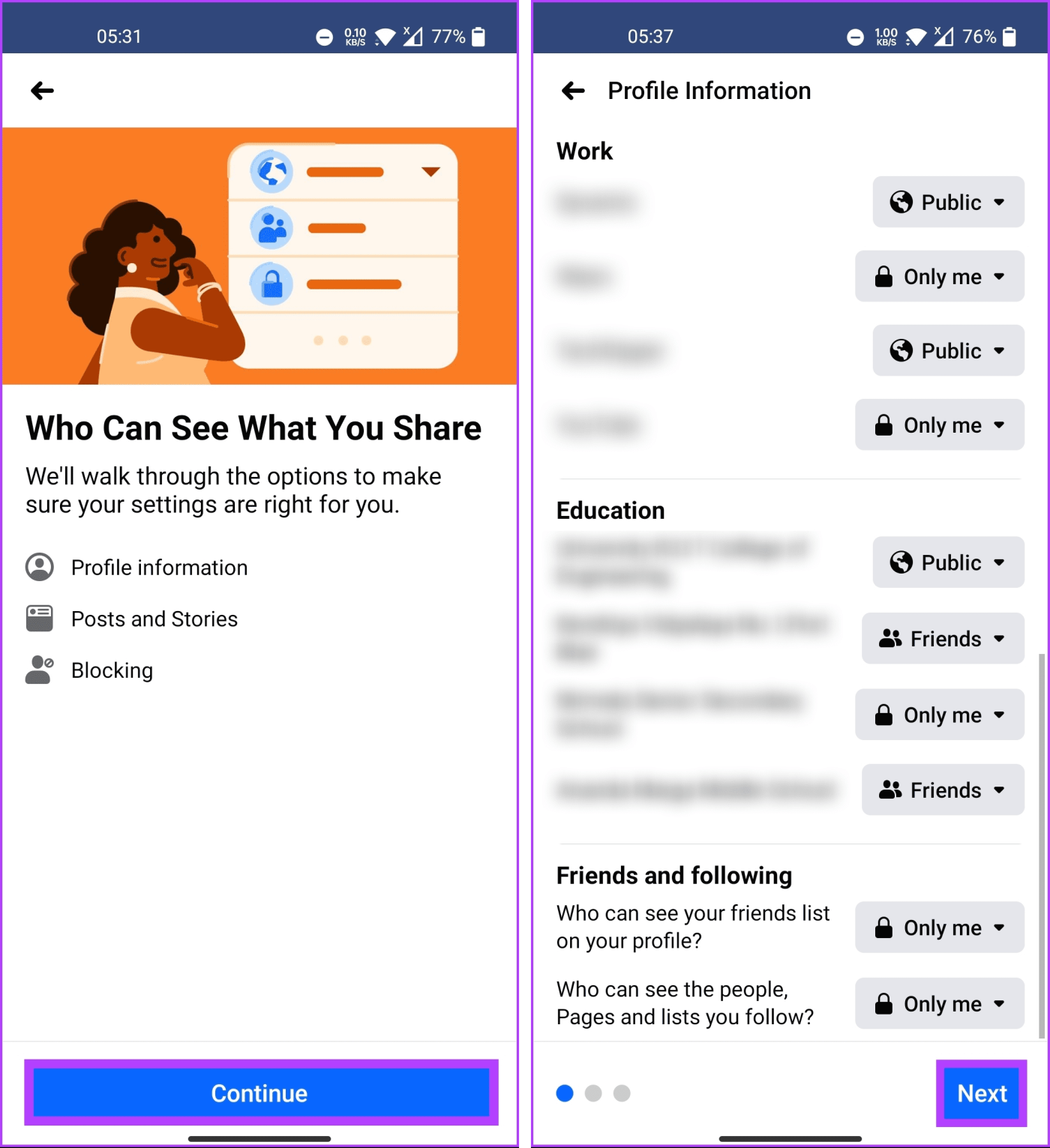
ขั้นตอนที่ 5 : ตอนนี้ ใต้ "โพสต์และเรื่องราว" ให้แตะปุ่มถัดจากผู้ชมเริ่มต้น ในหน้าจอถัดไป ให้เลือก ดูเพิ่มเติม
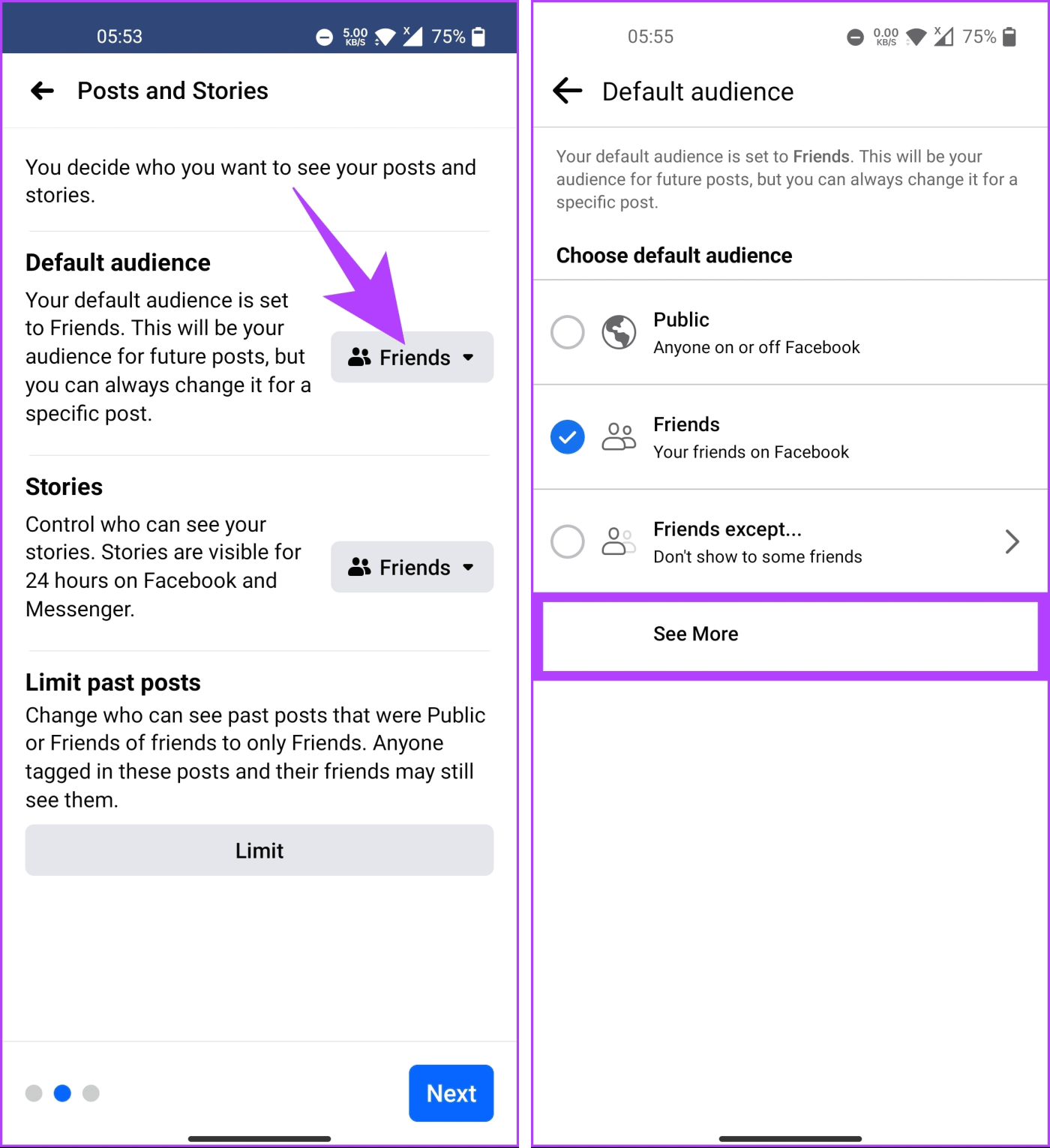
ขั้นตอนที่ 6 : ตอนนี้เลือก เฉพาะฉันเท่านั้น
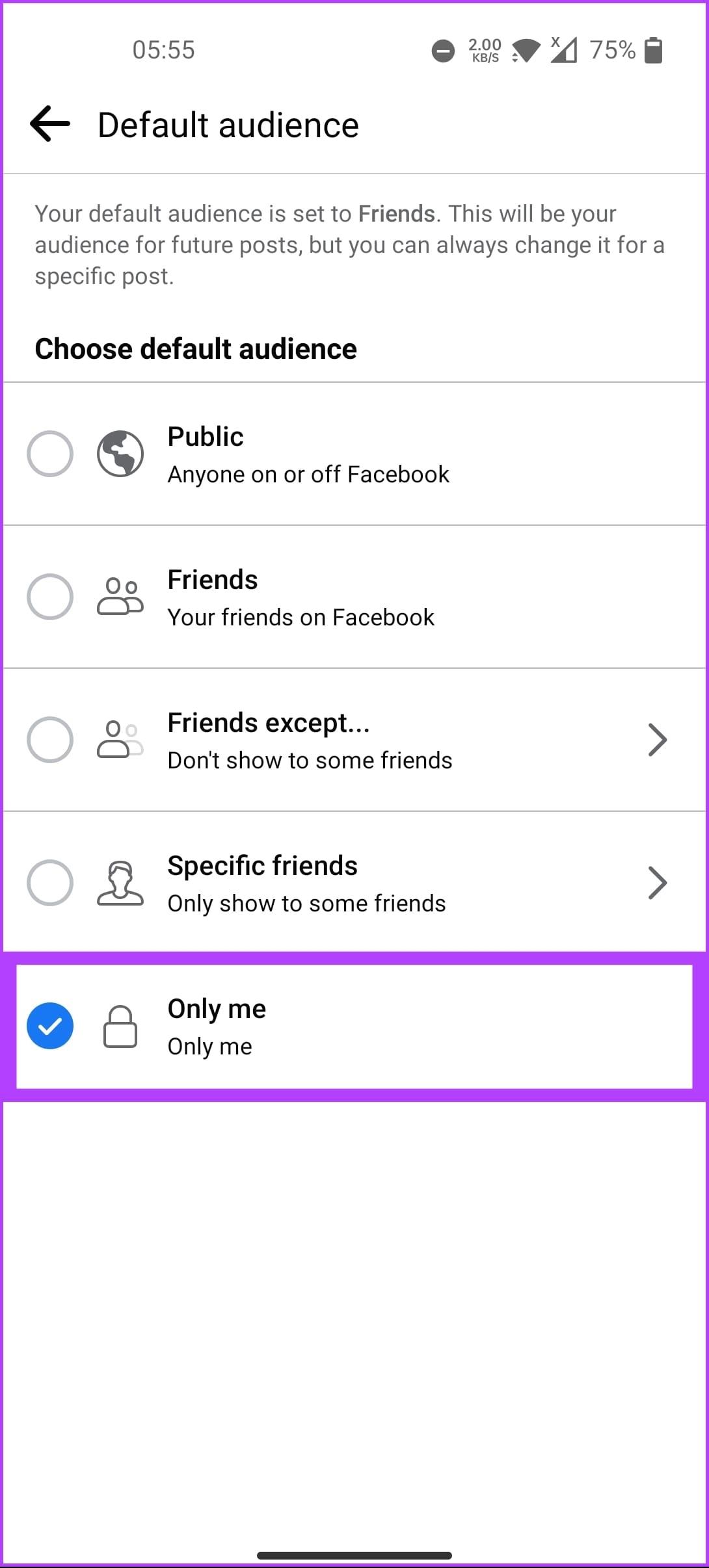
ขั้นตอนที่ 6 : คุณสามารถทำเช่นเดียวกันกับเรื่องราวได้เช่นกัน อย่างไรก็ตาม คุณไม่สามารถเลือกเฉพาะฉันเท่านั้นเมื่อโพสต์เรื่องราว เนื่องจากเป็นการขัดต่อจุดประสงค์ในการโพสต์เรื่องราวตั้งแต่แรก ดังนั้น เลือกตัวเลือกกำหนดเอง และเลือกคนที่คุณต้องการแบ่งปันเรื่องราวของคุณด้วย
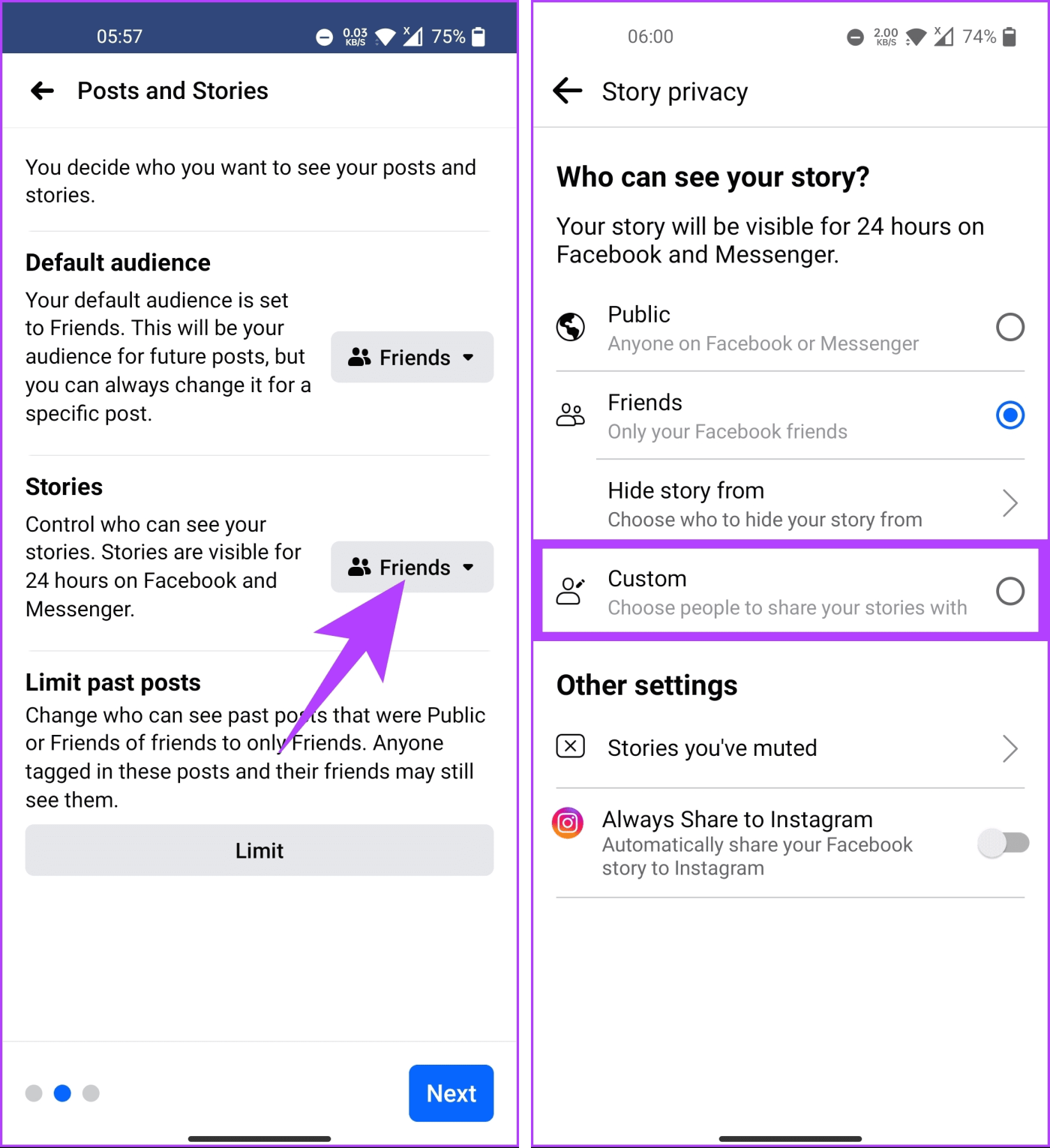
ไปแล้ว. คุณได้ซ่อนโพสต์ Facebook ของคุณไม่ให้ปรากฏต่อสาธารณะและเก็บไว้เป็นส่วนตัว คุณกำลังมองหาที่จะซ่อนเพจ ผู้คน และรายชื่อผู้ติดตามของคุณข้างโพสต์และเรื่องราวของคุณหรือไม่? อ่านต่อ.
อ่านเพิ่มเติม : วิธีใช้อวาตาร์ของคุณระหว่างแฮงเอาท์วิดีโอบน Instagram และ Facebook Messenger
การซ่อนผู้คนและเพจที่คุณติดตามบน Facebook ช่วยเพิ่มความเป็นส่วนตัวของคุณโดยการป้องกันไม่ให้ผู้อื่นเห็นความเกี่ยวข้องและความสนใจทางออนไลน์ของคุณ เราจะเริ่มต้นด้วยขั้นตอนสำหรับเดสก์ท็อป
ขั้นตอนที่ 1 : ไปที่ Facebook จากเบราว์เซอร์ที่คุณต้องการบนคอมพิวเตอร์ Windows หรือ Mac และเข้าสู่ระบบด้วยข้อมูลประจำตัวบัญชีของคุณ
ขั้นตอนที่ 2 : คลิกที่รูปโปรไฟล์ของคุณที่มุมขวาบน

ขั้นตอนที่ 3 : จากเมนูแบบเลื่อนลง คลิกที่ 'การตั้งค่าและความเป็นส่วนตัว'

ขั้นตอนที่ 4 : ใต้ "การตั้งค่าและความเป็นส่วนตัว" เลือกการตั้งค่า
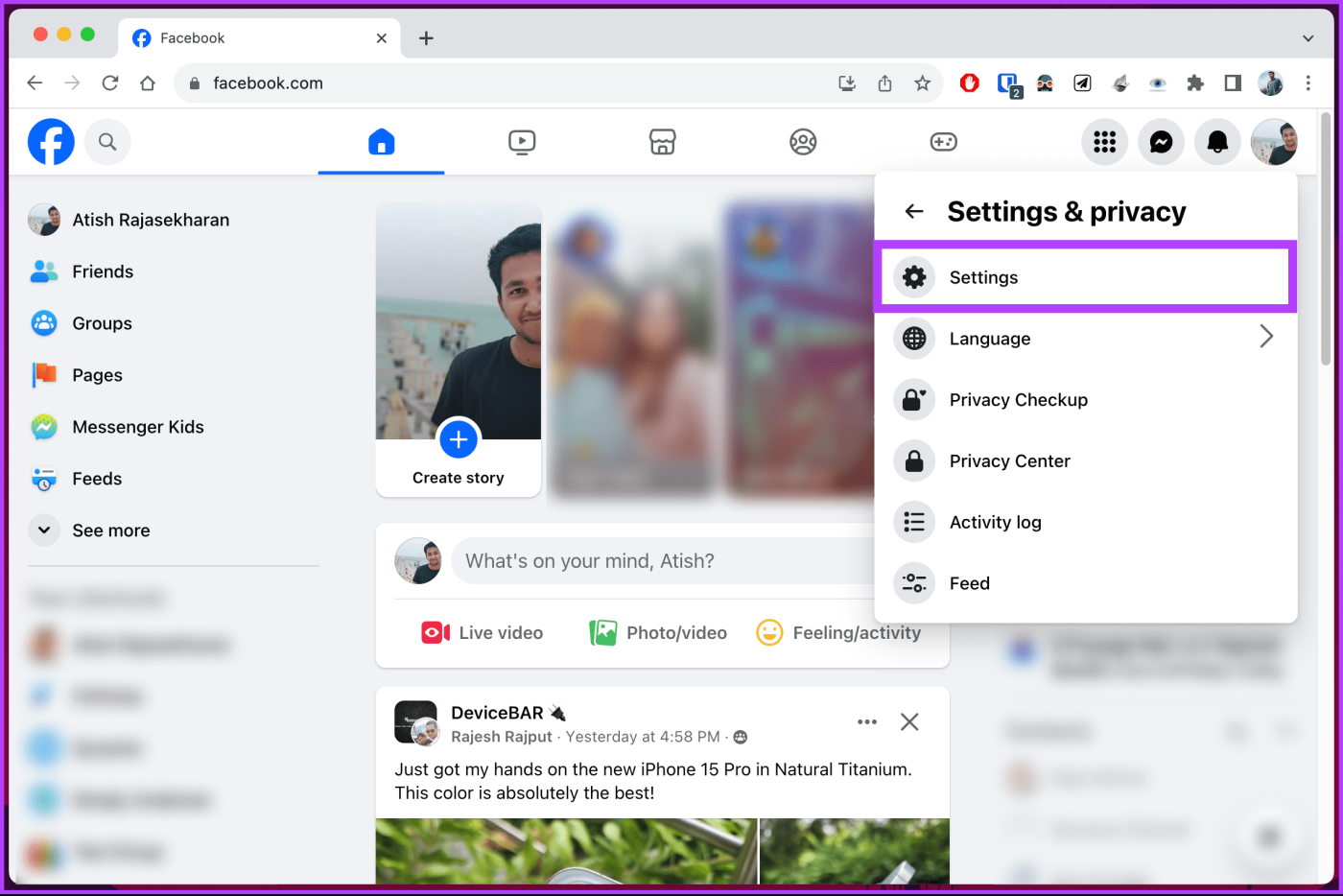
ขั้นตอนที่ 5 : ไปที่ความเป็นส่วนตัวจากบานหน้าต่างด้านซ้ายบนหน้าการตั้งค่า
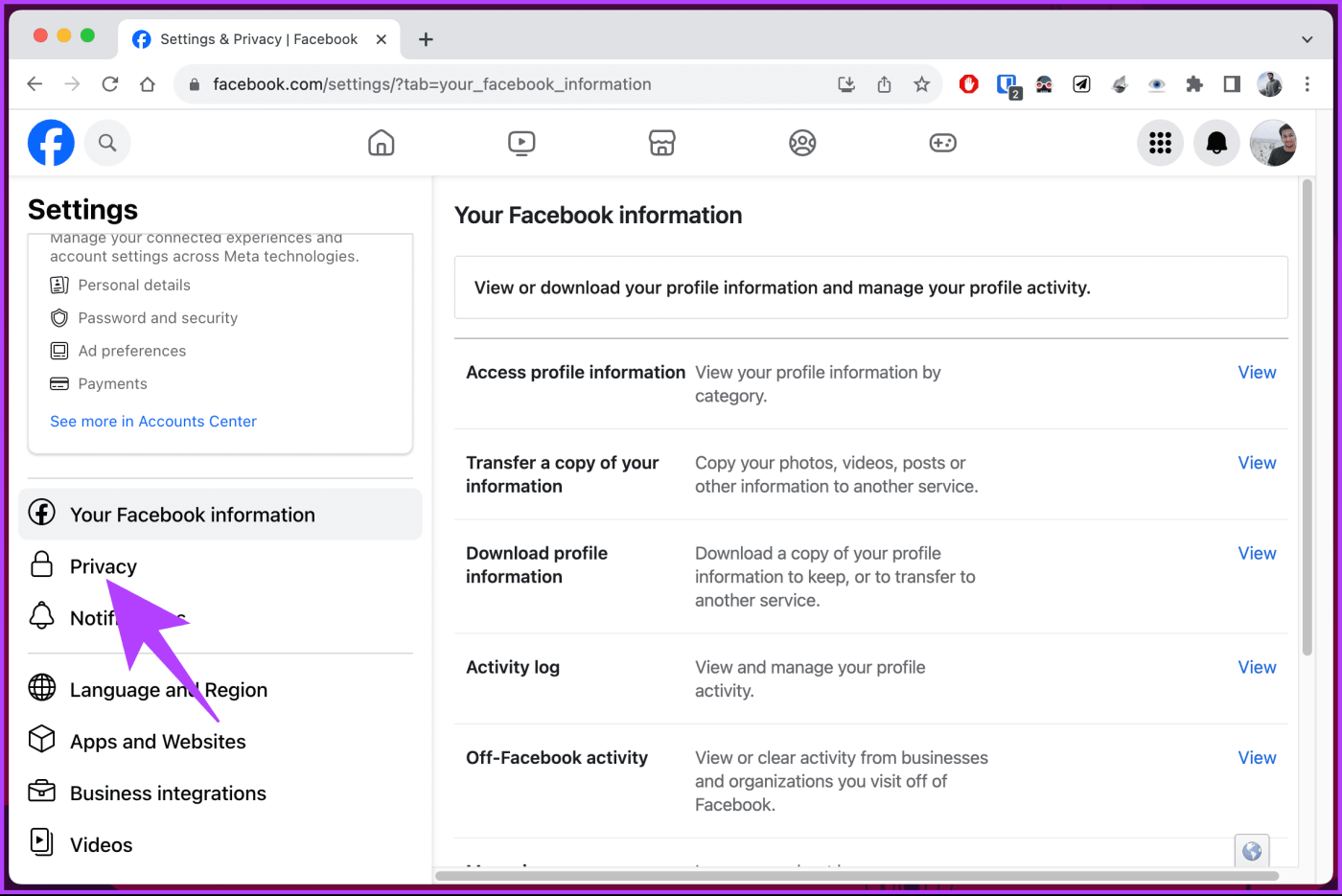
ขั้นตอนที่ 6 : ในบานหน้าต่างด้านขวา ใต้ส่วนกิจกรรมของคุณ คลิกแก้ไขที่อยู่ติดกับ 'ใครบ้างที่สามารถเห็นผู้คน เพจ และรายการที่คุณติดตาม'
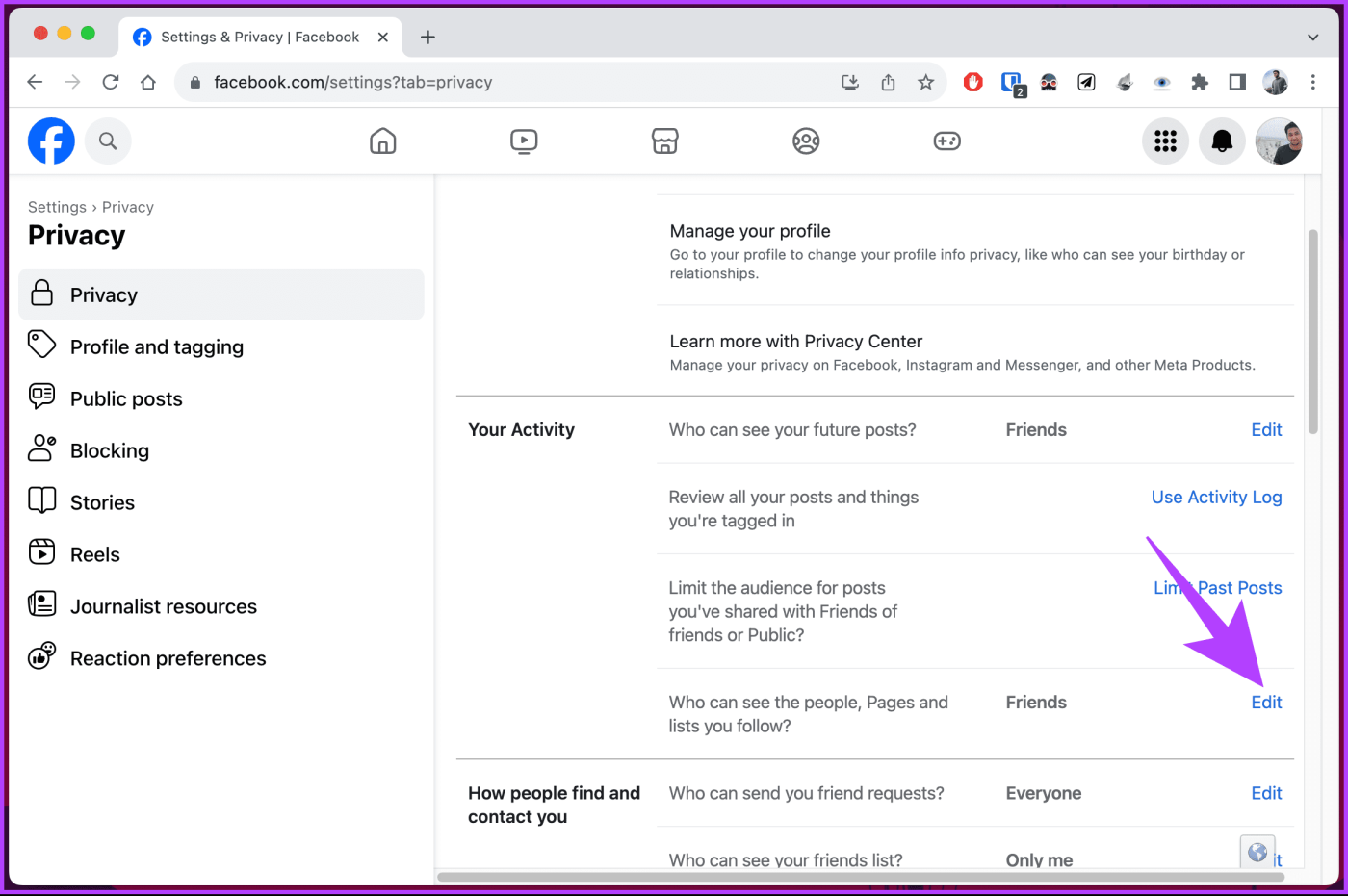
ขั้นตอนที่ 7 : คลิกไอคอนบั้ง (ลูกศร) ถัดจากตัวเลือก และสุดท้าย เลือกเฉพาะฉันเท่านั้น
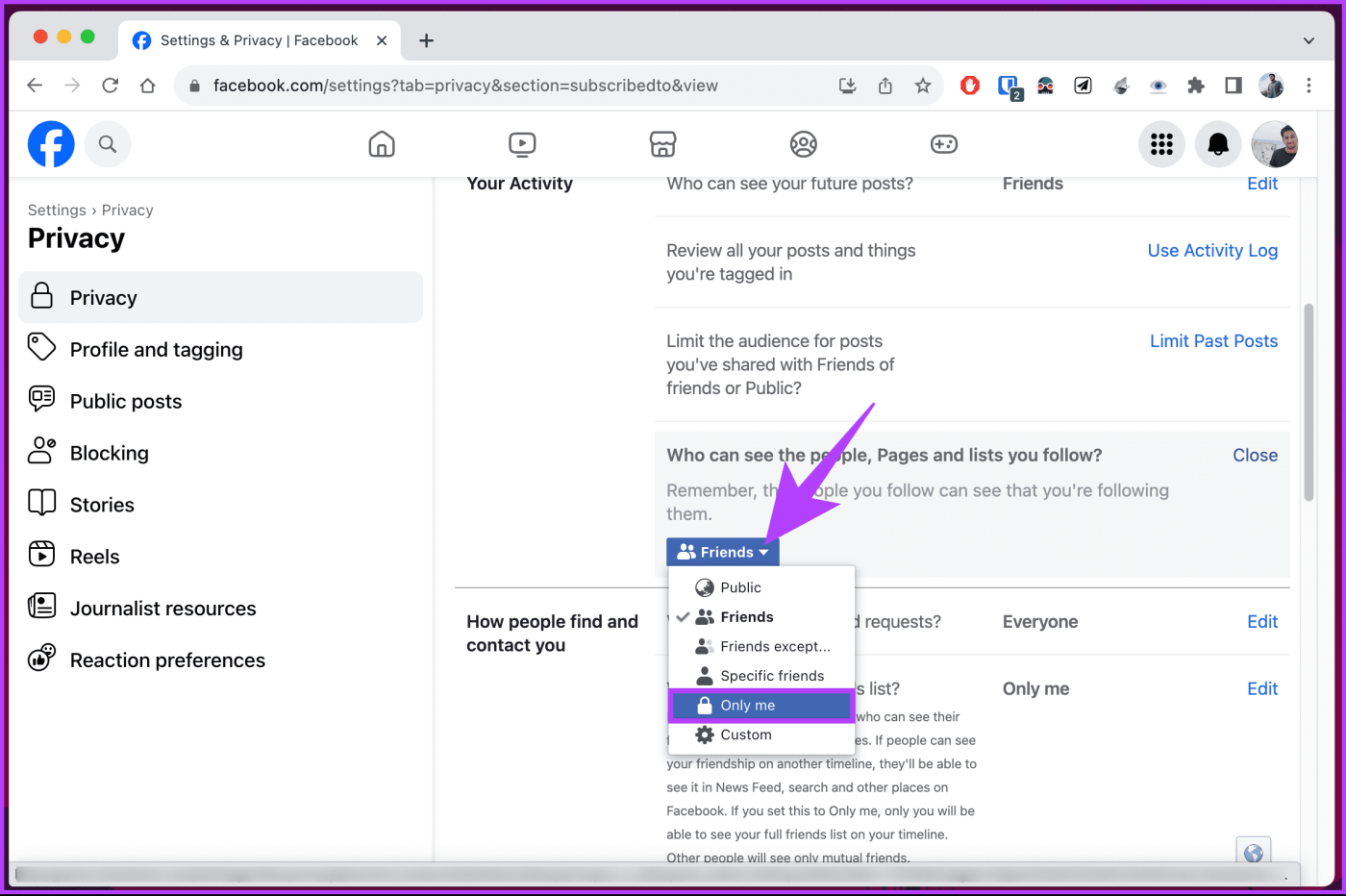
แค่นั้นแหละ. หน้า Facebook ของคุณและคนที่คุณติดตามจะถูกซ่อนจากมุมมองของทุกคน หากคุณต้องการทำเช่นเดียวกันโดยใช้มือถือ โปรดอ่านต่อ
ขั้นตอนที่ 1 : เปิดแอพ Facebook บนอุปกรณ์ Android หรือ iOS ของคุณ เมื่อเปิดตัวแล้ว ให้แตะที่รูปโปรไฟล์ของคุณทางด้านขวามือ

ขั้นตอนที่ 2 : ในหน้าจอถัดไป เลื่อนไปที่ด้านล่างและเลือก 'การตั้งค่าและความเป็นส่วนตัว' จากเมนูแบบเลื่อนลง ให้เลือกการตั้งค่า
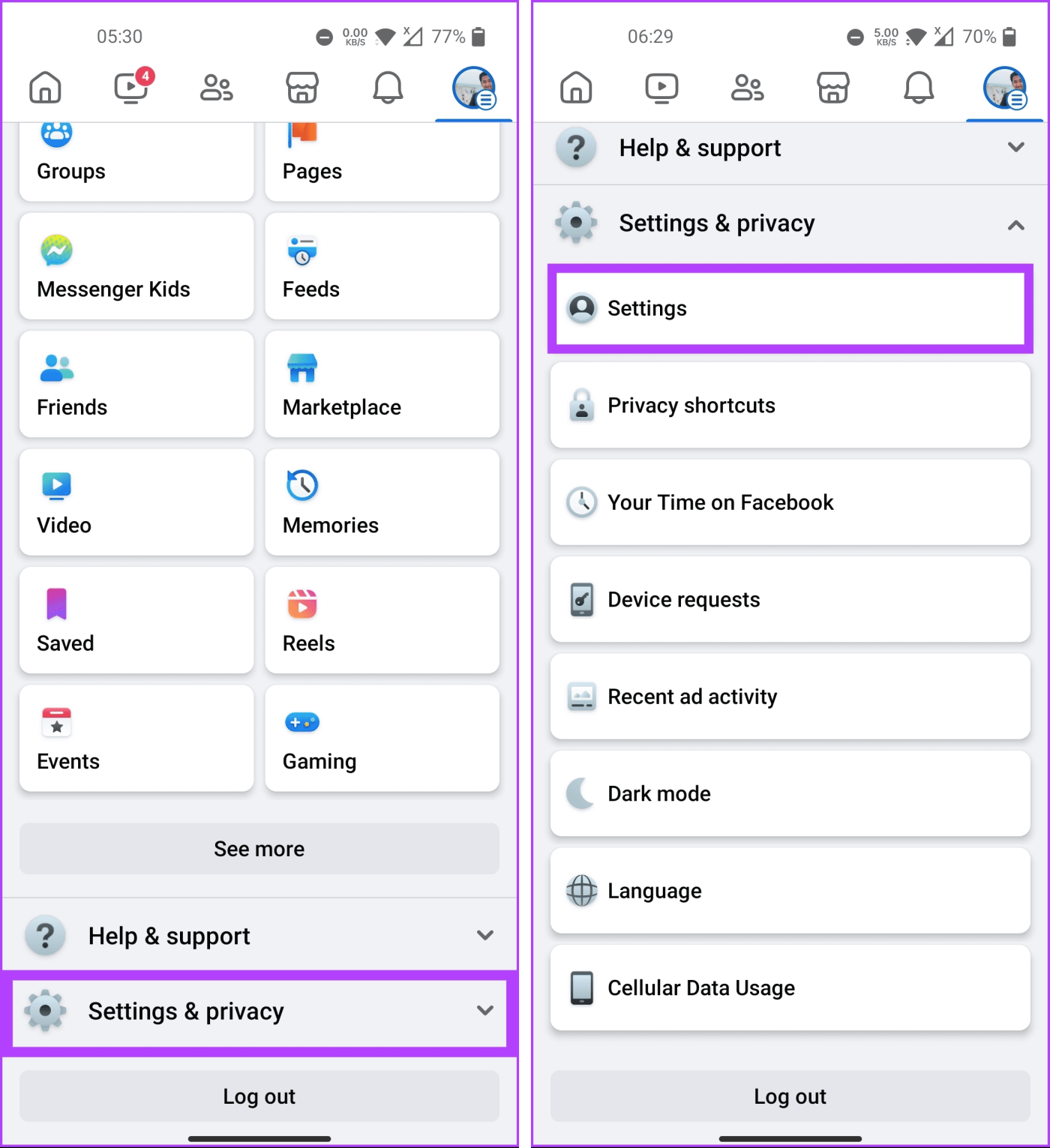
ขั้นตอนที่ 3 : ใน 'การตั้งค่าและความเป็นส่วนตัว' เลื่อนลงไปที่ส่วน 'ผู้ชมและการมองเห็น' และแตะ 'ผู้ติดตามและเนื้อหาสาธารณะ' ในหน้าจอถัดไป ให้เลื่อนลงแล้วแตะ "ใครบ้างที่สามารถเห็นผู้คน เพจ และรายการที่คุณติดตาม"
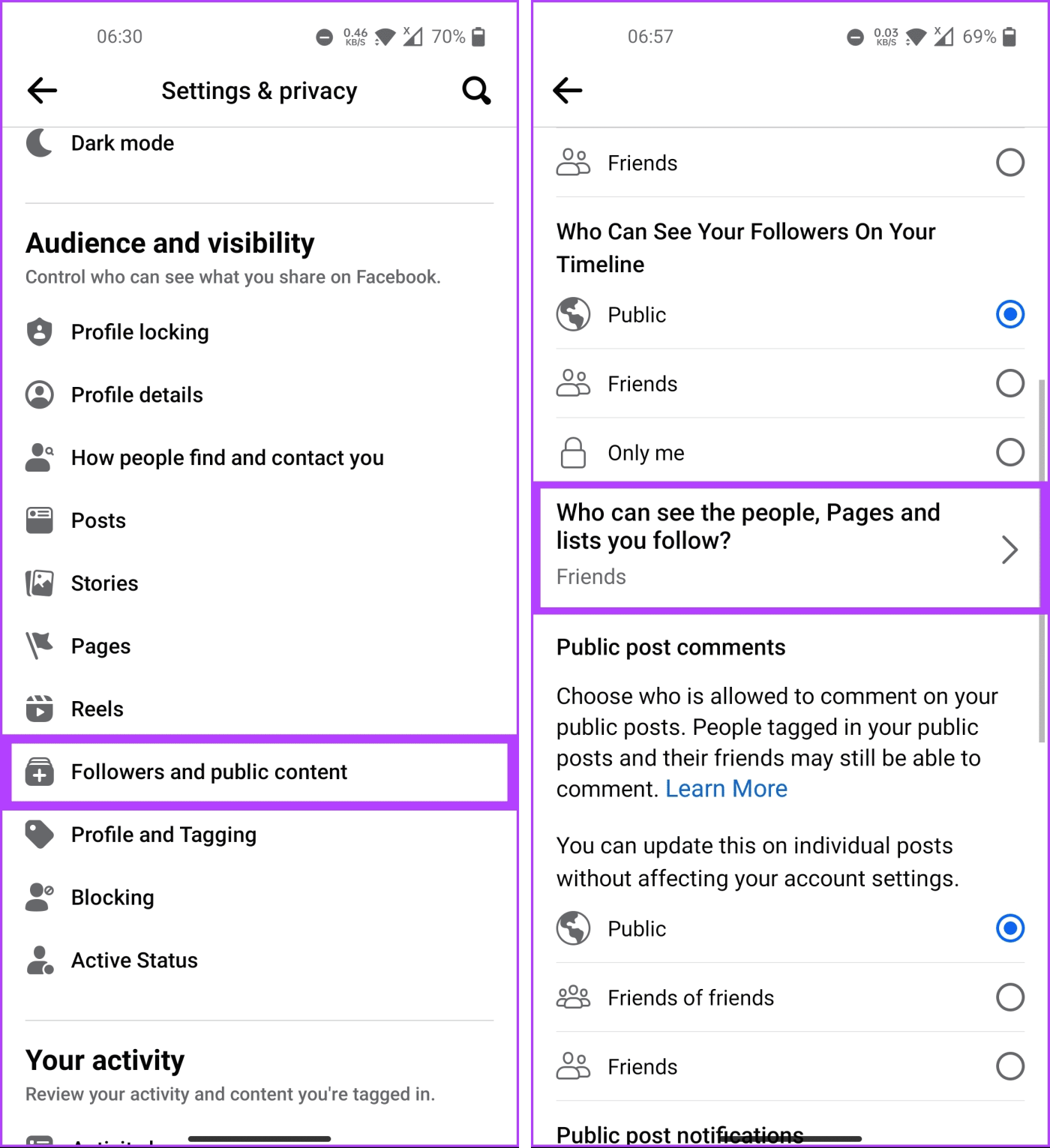
ขั้นตอนที่ 4 : ในหน้าจอต่อไปนี้ ให้แตะ ดูเพิ่มเติม และเลือกตัวเลือก เฉพาะฉันเท่านั้น
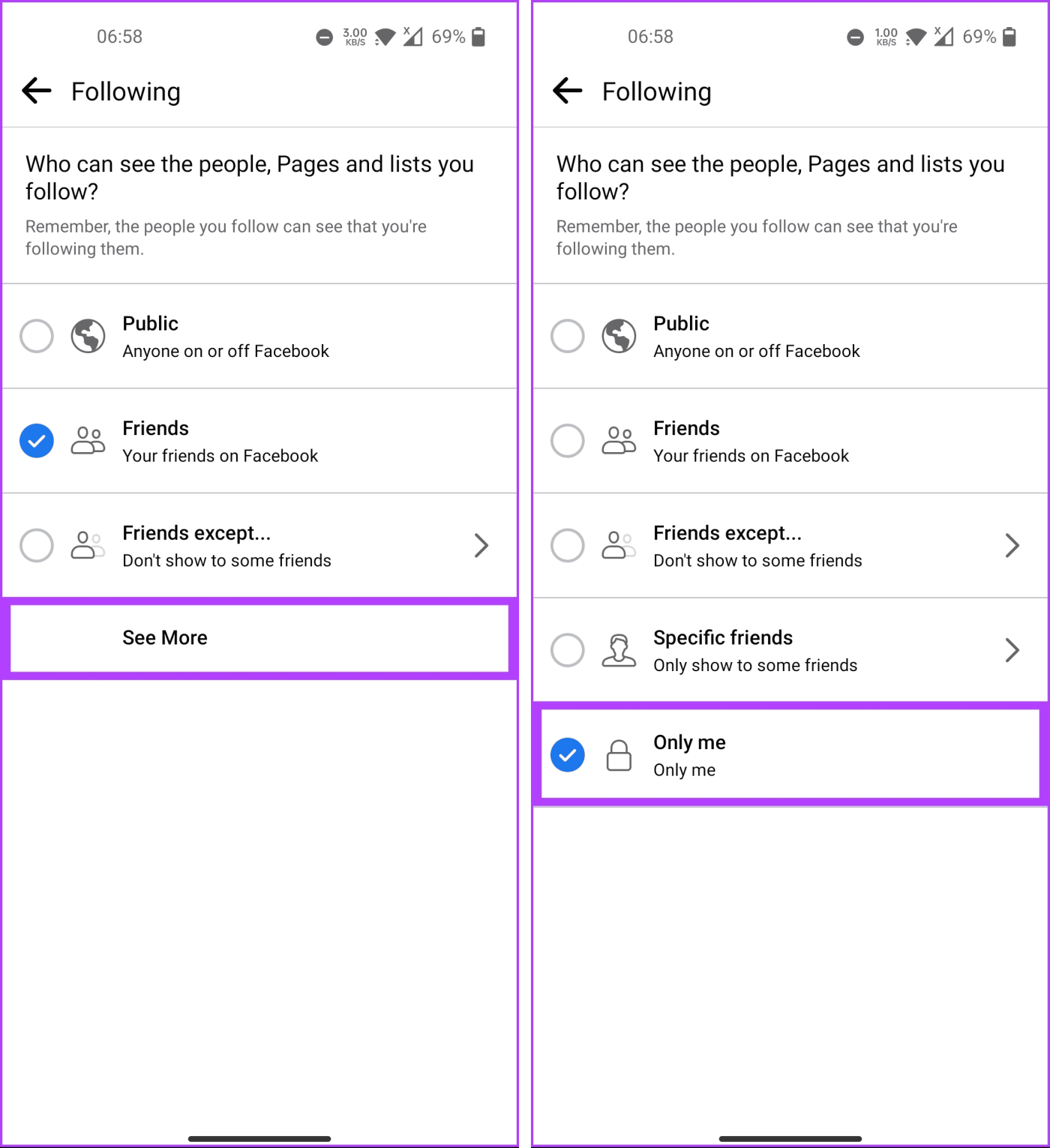
ที่นั่นคุณมีมัน คุณได้ซ่อนบุคคลหรือเพจที่คุณติดตามบน Facebook จากสาธารณะสำเร็จแล้ว หากคุณมีข้อสงสัยใดๆ โปรดดูส่วนคำถามที่พบบ่อยด้านล่าง
1. มีวิธีซ่อนการถูกใจและปฏิกิริยาบน Facebook ของฉันต่อโพสต์ของผู้อื่นหรือไม่?
ไม่ คุณไม่สามารถซ่อนการถูกใจและการโต้ตอบของคุณต่อโพสต์ของผู้อื่นได้ โดยทั่วไปแล้วโพสต์เหล่านี้จะปรากฏแก่ผู้ที่โพสต์และเพื่อนๆ ของพวกเขา ทั้งนี้ขึ้นอยู่กับการตั้งค่าความเป็นส่วนตัว
2. มีวิธีซ่อนโพสต์เก่าของฉันบน Facebook หรือไม่?
ได้ คุณสามารถเปลี่ยนผู้ชมสำหรับโพสต์ที่ผ่านมาบน Facebook ได้ในการตั้งค่าความเป็นส่วนตัว ไปที่ 'การตั้งค่าและความเป็นส่วนตัว' > การตั้งค่า > ความเป็นส่วนตัว > 'จำกัดโพสต์ที่ผ่านมา' เพื่อจำกัดการเปิดเผยโพสต์ในอดีตทั้งหมดของคุณต่อเพื่อน
ตอนนี้คุณรู้วิธีซ่อนกิจกรรมบน Facebook แล้ว คุณสามารถปกป้องความเป็นส่วนตัว จัดการภาพลักษณ์ที่เป็นมืออาชีพ หลีกเลี่ยงความสนใจที่ไม่ต้องการ และเสริมความปลอดภัยออนไลน์ของคุณได้ คุณอาจต้องการอ่านวิธีสร้างรายการที่ถูกจำกัดบน Facebook
เรียนรู้เกี่ยวกับสถานการณ์ที่คุณอาจได้รับข้อความ “บุคคลนี้ไม่พร้อมใช้งานบน Messenger” และวิธีการแก้ไขกับคำแนะนำที่มีประโยชน์สำหรับผู้ใช้งาน Messenger
ต้องการเพิ่มหรือลบแอพออกจาก Secure Folder บนโทรศัพท์ Samsung Galaxy หรือไม่ นี่คือวิธีการทำและสิ่งที่เกิดขึ้นจากการทำเช่นนั้น
ไม่รู้วิธีปิดเสียงตัวเองในแอพ Zoom? ค้นหาคำตอบในโพสต์นี้ซึ่งเราจะบอกวิธีปิดเสียงและเปิดเสียงในแอป Zoom บน Android และ iPhone
รู้วิธีกู้คืนบัญชี Facebook ที่ถูกลบแม้หลังจาก 30 วัน อีกทั้งยังให้คำแนะนำในการเปิดใช้งานบัญชี Facebook ของคุณอีกครั้งหากคุณปิดใช้งาน
เรียนรู้วิธีแชร์เพลย์ลิสต์ Spotify ของคุณกับเพื่อน ๆ ผ่านหลายแพลตฟอร์ม อ่านบทความเพื่อหาเคล็ดลับที่มีประโยชน์
AR Zone เป็นแอพเนทีฟที่ช่วยให้ผู้ใช้ Samsung สนุกกับความจริงเสริม ประกอบด้วยฟีเจอร์มากมาย เช่น AR Emoji, AR Doodle และการวัดขนาด
คุณสามารถดูโปรไฟล์ Instagram ส่วนตัวได้โดยไม่ต้องมีการตรวจสอบโดยมนุษย์ เคล็ดลับและเครื่องมือที่เป็นประโยชน์สำหรับการเข้าถึงบัญชีส่วนตัวของ Instagram 2023
การ์ด TF คือการ์ดหน่วยความจำที่ใช้ในการจัดเก็บข้อมูล มีการเปรียบเทียบกับการ์ด SD ที่หลายคนสงสัยเกี่ยวกับความแตกต่างของทั้งสองประเภทนี้
สงสัยว่า Secure Folder บนโทรศัพท์ Samsung ของคุณอยู่ที่ไหน? ลองดูวิธีต่างๆ ในการเข้าถึง Secure Folder บนโทรศัพท์ Samsung Galaxy
การประชุมทางวิดีโอและการใช้ Zoom Breakout Rooms ถือเป็นวิธีการที่สร้างสรรค์สำหรับการประชุมและการทำงานร่วมกันที่มีประสิทธิภาพ.


![วิธีกู้คืนบัญชี Facebook ที่ถูกลบ [2021] วิธีกู้คืนบัญชี Facebook ที่ถูกลบ [2021]](https://cloudo3.com/resources4/images1/image-9184-1109092622398.png)





